筆者はAppleの最新Mac OSである「OS X El Capitan」のデモバージョンを1週間ほど使用した。これまでのところ、印象は良好だ。変更点の大半は「Yosemite」(2014年のOS Xアップデート)に搭載された機能の改善だが、まったく新しい機能もいくつかあり、筆者は大いに気に入っている。特にウィンドウの分割表示機能が素晴らしく、正式版のリリースが待ち遠しくなった。
AppleはWWDCの基調講演で、El Capitanの狙いはYosemiteの機能を改良または効率化して、よく実行されるアクションをさらに使いやすくすることだと述べた。筆者は主な機能改良を1つずつチェックしてみた。それらの改良はほとんどのユーザーに歓迎されると思うが、Macの使い方をすっかり変えてしまうようなアップデートはない。
どちらかと言えば、El Capitanは最近の設計の一貫性を再確認するものだ。今回のOS Xも「iOS」と密接に連携し、「iCloud Drive」によって、ユーザーの最も重要な情報すべてを現在使用中のあらゆるデバイスに同期する。
このプレビュー記事では、最も大規模な新機能だけを紹介するつもりだ。OS X El Capitanは2015年秋にリリース予定で、今回も既存のMacユーザーには無料アップグレードとして提供される。
2011年に「OS X Lion」がリリースされて以来、OS Xには何らかの形の「Mission Control」が搭載されている。これは、デスクトップ上のすべてのウィンドウをすばやく確認して、必要なウィンドウにアクセスできる機能だ。また、ウィンドウをドラッグ&ドロップしてそのウィンドウ専用のデスクトップを作成できるほか、特定のアプリのワークスペースを作成することもできる。
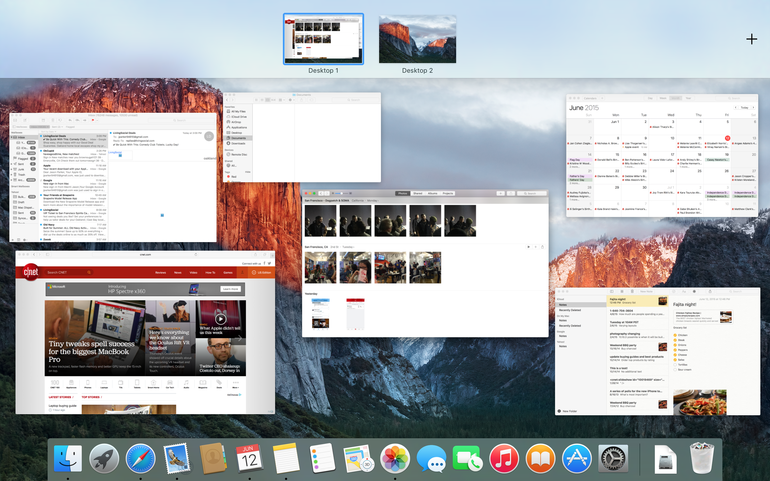
AppleはEl CapitanでのMission Controlの改良について、レイアウトの改善によって体験が合理化され、デスクトップスペースやフルスクリーンアプリへのアクセスが容易になると述べている。従来のバージョンでは、開かれたウィンドウがアプリケーションごとに重なって表示されていたが、El Capitanでは別々に表示されるため、個々のウィンドウを見つけやすくなった。画面上部のスペース周りのインターフェースも改善されており、ウィンドウをクリックして別のデスクトップにドラッグし、フルスクリーンアプリを管理することができる。
OS X El Capitanでは、Microsoftの「Windows」のように、フルスクリーンで2つのアプリを自動的に左右に分割して表示する機能が追加された。ウィンドウ左上の緑色のフルスクリーンボタンを長押しすると、そのウィンドウをデスクトップの片側にドラッグして、スクリーンの半分のサイズで表示させることができる。その後、デスクトップから別のウィンドウを選択して、もう一方の側に半分のサイズで表示させる。これで2つのアプリがフルスクリーンモードで表示されるようになる。トラックパッドで標準の3本指のスワイプ操作をすると、他のデスクトップスペースに切り替えることが可能だ。中央の境界線をドラッグすれば、一方のウィンドウをもう一方より大きく表示することもできる。
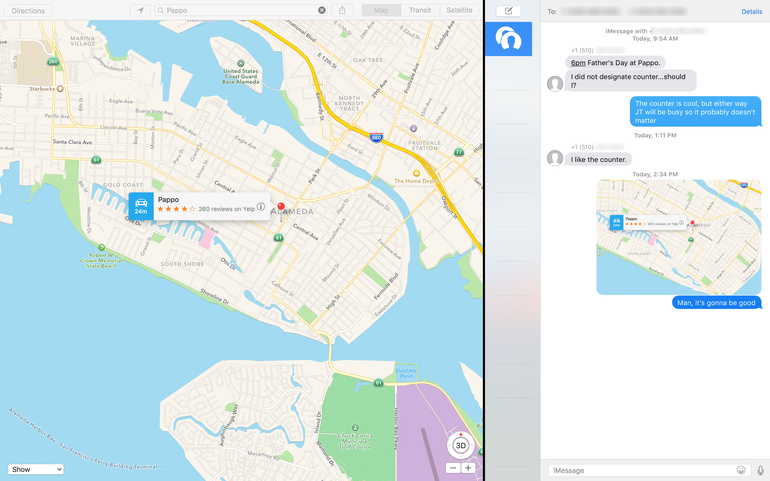
Microsoftはウィンドウを左右に分割表示する機能を「Windows 7」で導入した。同OSのように、ウィンドウ上部からスクリーンの端にドラッグする方がずっと簡単だろう。しかし、少し手間がかかるとはいえ、この機能がOS Xに搭載されることをうれしく思う。
CNET Japanの記事を毎朝メールでまとめ読み(無料)
 ひとごとではない生成AIの衝撃
ひとごとではない生成AIの衝撃
Copilot + PCならではのAI機能にくわえ
HP独自のAI機能がPCに変革をもたらす
 心と体をたった1分で見える化
心と体をたった1分で見える化
働くあなたの心身コンディションを見守る
最新スマートウオッチが整える日常へ
 メルカリが「2四半期連続のMAU減少」を恐れない理由--日本事業責任者が語る【インタビュー】
メルカリが「2四半期連続のMAU減少」を恐れない理由--日本事業責任者が語る【インタビュー】
 なぜPayPayは他のスマホ決済を圧倒できたのか--「やり方はADSLの時と同じ」とは
なぜPayPayは他のスマホ決済を圧倒できたのか--「やり方はADSLの時と同じ」とは
 AIが通訳するから英語学習は今後「オワコン」?--スピークバディCEOの見方は
AIが通訳するから英語学習は今後「オワコン」?--スピークバディCEOの見方は
 パラマウントベッド、100人の若手が浮き彫りにした課題からCVCが誕生
パラマウントベッド、100人の若手が浮き彫りにした課題からCVCが誕生
 野村不動産グループが浜松町に本社を「移転する前」に実施した「トライアルオフィス」とは
野村不動産グループが浜松町に本社を「移転する前」に実施した「トライアルオフィス」とは
 「ChatGPT Search」の衝撃--Chromeの検索窓がデフォルトで「ChatGPT」に
「ChatGPT Search」の衝撃--Chromeの検索窓がデフォルトで「ChatGPT」に
 「S.RIDE」が目指す「タクシーが捕まる世界」--タクシー配車のエスライド、ビジネス向け好調
「S.RIDE」が目指す「タクシーが捕まる世界」--タクシー配車のエスライド、ビジネス向け好調
 物流の現場でデータドリブンな文化を創る--「2024年問題」に向け、大和物流が挑む効率化とは
物流の現場でデータドリブンな文化を創る--「2024年問題」に向け、大和物流が挑む効率化とは
 「ビットコイン」に資産性はあるのか--積立サービスを始めたメルカリ、担当CEOに聞いた
「ビットコイン」に資産性はあるのか--積立サービスを始めたメルカリ、担当CEOに聞いた
 培養肉の課題は多大なコスト--うなぎ開発のForsea Foodsに聞く商品化までの道のり
培養肉の課題は多大なコスト--うなぎ開発のForsea Foodsに聞く商品化までの道のり
 過去の歴史から学ぶ持続可能な事業とは--陽と人と日本郵政グループ、農業と物流の課題解決へ
過去の歴史から学ぶ持続可能な事業とは--陽と人と日本郵政グループ、農業と物流の課題解決へ
 通信品質対策にHAPS、銀行にdポイント--6月就任のNTTドコモ新社長、前田氏に聞く
通信品質対策にHAPS、銀行にdポイント--6月就任のNTTドコモ新社長、前田氏に聞く
 「代理店でもコンサルでもない」I&COが企業の課題を解決する
「代理店でもコンサルでもない」I&COが企業の課題を解決する